Cum de a crea un text strălucitor în Photoshop
Principal View - Piggy dezvoltator. Totul despre proiectarea, dezvoltarea și crearea de site-uri
Vezi principal - blog despre design, web design si web development. Dacă sunteți în curs de dezvoltare site-uri web, sau sunt interesați de web design si proiectare doar lucrurile din jurul nostru, sau sunteti doar interesat de teme de web design si dezvoltare web, acest blog va fi la tine foarte util. Pe blog puteți găsi articole, recenzii, tutoriale si multe altele.

prieteni Dorgu, astăzi vom continua să dezvoltăm un mare program de Adobe Photoshop. Și astăzi, un nou tutorial Photoshop. pe care o vom lucra din nou cu textul, și apoi se va aplica stilul de layer. În acest moment lecția un pic mai greu. Astăzi va crea un text stralucitor. Pentru a fi mai precis uite la modul de a crea un text strălucitor în Photoshop. Aceste lecții sunt multe, așa că încerc să creeze un efect similar cu tine, cu un ardezie curat. Pentru rezultatul acestei lecții este un text foarte important, deci, dacă aveți un font frumos, atunci aveți rezultatul poate fi mult mai bine. Această lecție, am făcut apel cum să creați un text strălucitor în Photoshop. Sper că prin repetarea această lecție, înveți ceva nou.
Cum de a crea un text strălucitor în Photoshop.
Aici este rezultatul final la care aspirăm.

Pasul 1: Pregătiți panza pentru desen în Photoshop.
În această etapă, vom rula programul Photoshop și a crea un nou document (Ctrl + N). Am ales dimensiunea de 1280x1024 pixeli, bine, puteți alege buyout aveți nevoie pentru a lucra sau de proiect.
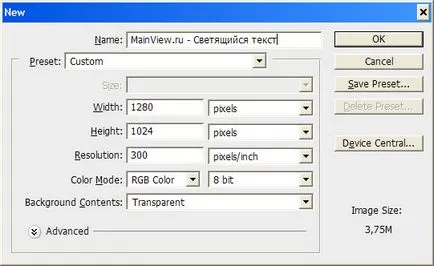
Folosind Paint Bucket Tool (G), umple pânza cu culoarea neagră - # 000000. Este bine pentru a crea flash-uri, iar strălucirea poate fi văzut în mod clar modul în care interacționează și pentru a crea efectul dorit.
Pasul 2. Crearea stele.
Acest pas creează un cer înstelat. Lecții și tehnici pentru a crea un abundat cer înstelat. Aici, eu nu am de gând să reinventeze ceva original și selectați mod ușor sama. Tocmai am pictat fundal negru, special pregătit perie. Prin urmare, ne pregătim mai întâi pensula. Selectați Brush Tool (B). Mai mult, prin apăsarea F5, setat pentru a perie viitorul nostru.
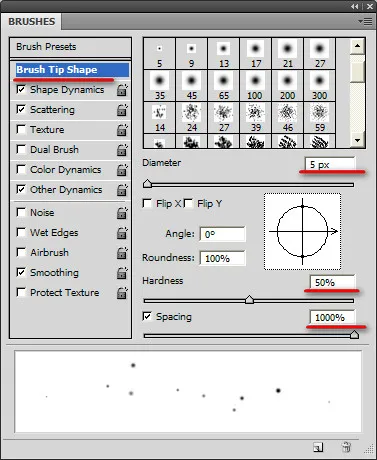
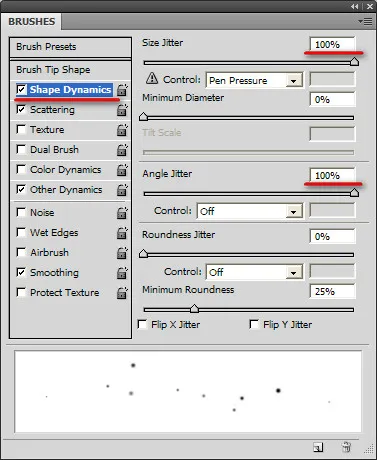
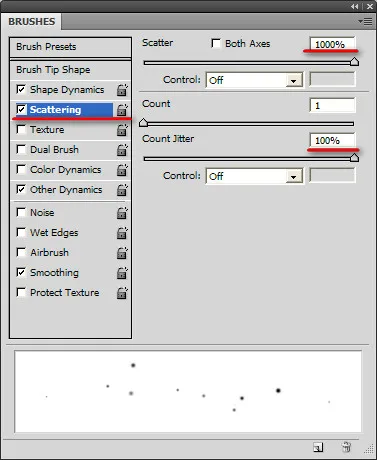
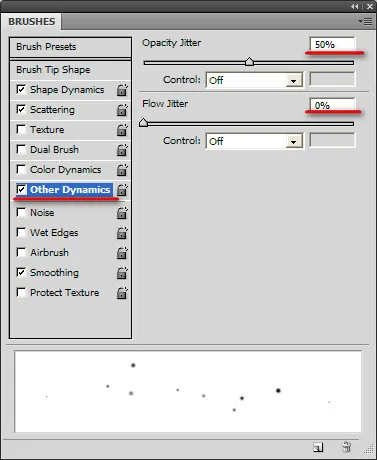
Excelent. Noul nostru perie este gata. Acum vom picta cerul. Duplicate strat de fundal cu negru de umplere, și selectarea ca culorile primare albe, ținând apăsat butonul stâng al mouse-ului, vopsea uniform pe întreaga suprafață.
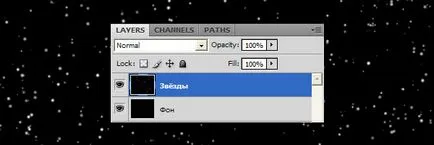
Stele un pic neclare, așa că trebuie să le facă mai clare și mai luminoase. Pentru a face acest lucru, un pic niveluri tweak (niveluri). Prin apăsarea Ctrl + L. îngustează zona.
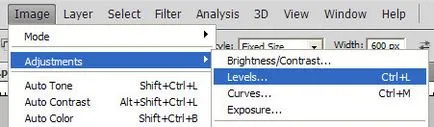
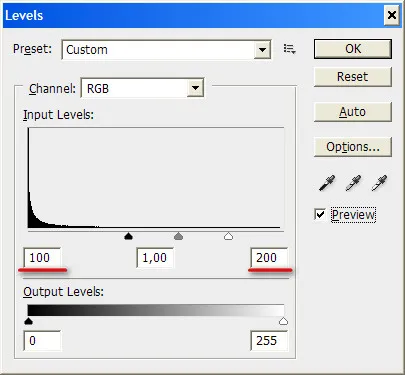
Apoi apăsați butonul OK. Unele stele au dispărut, iar ceilalți devin mai clare. Cred că cel mai bun este încă să se repete nivelurile. Da, va. Face din nou cu tema aceleași setări. Ei bine, acum trebuie să obțineți ceva de genul meu.
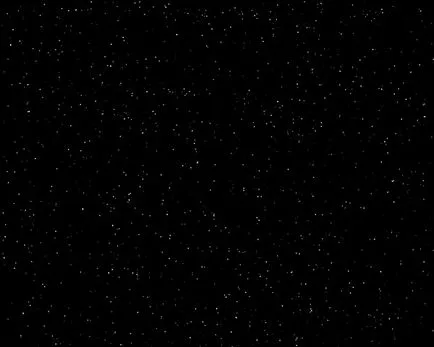
Pasul 3: Creați nori.
În această etapă, vom crea o mică nebuloasă pentru a da o formă criptic. Creați un nou layer (Ctrl + N), și numesc "nori". Acum, creați un filtru nor> Render> Clouds. Schimbarea modului de amestecare pentru strat „nori“ ca modul de amestecare> Screen. Redu opacitatea la 30% transparență.
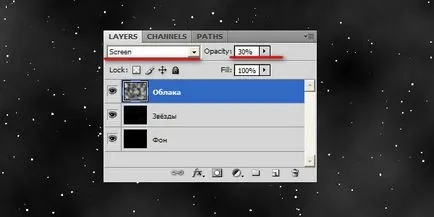
impune în continuare o mască pe stratul și alegând o perie moale nori nor ascunde în spatele măștii de-a lungul marginii de panza. De lucru pentru a se asigura că norii doar în centru.
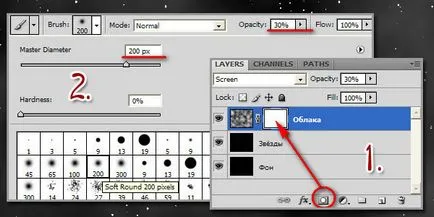
Aproximativ așa.
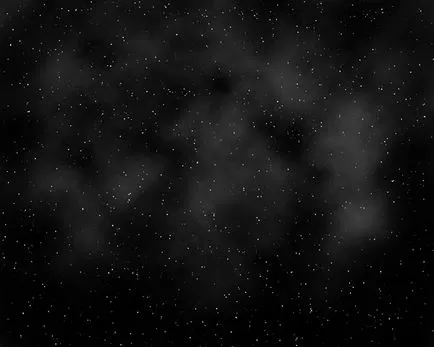
Pasul 4: Faceți o etichetă.
Schimbați culoarea prim-plan #FFFFFF alb. Acum, selectați fontul dorit. În acest sens, mai bine de a alege un font subțire și ondulat, cu margini rotunjite, iluminarea a stabilit mai lin pe curbele. Am ales exemplul de aici este un font numit Wolfgang Amadeus Mozart. Acum, selectați instrumentul orizontal de tip Too L (T), și ne scrie inscripția noastră:

Acum trebuie să lucreze cu mâinile lui. Va trebui să taie în jurul valorii de textul nostru. Dar, înainte de accident vascular cerebral, aș sfătui să aleagă o perie moale. Doar să ia o perie moale, să presupunem că 3PX dimensiune. Este obositor să ne să se bazeze pe trasee stabilite.
Deci, a crea un accident vascular cerebral cale. Utilizarea instrumentului Pen. Nu uita să aleagă crearea căii.
Odată încercuit, puteți ascunde textul sursă.
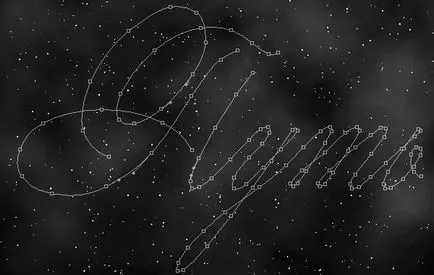
Creați un nou layer și numește-l „Calea“. Din moment ce peria am definit deja, și selectați instrumentul Pen încă. faceți clic pe butonul din dreapta pe drum și selectați calea element Stroke. Nu uitați să debifați Simulate Pressure.
Acum vom obține un rezultat.

Acum, aplicăm un pic de stil pentru layer-ul „Calea“.
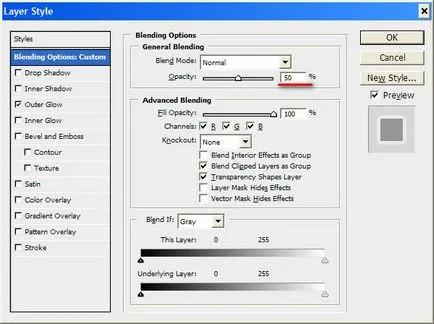
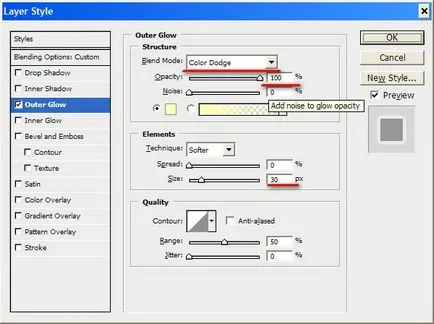
Acum, face 4 duplica layer-ul „Calea“. Layer selectat „Path“, prin apăsarea tastei de 4 ori Ctrl + J.
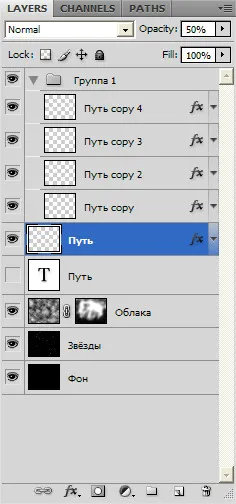
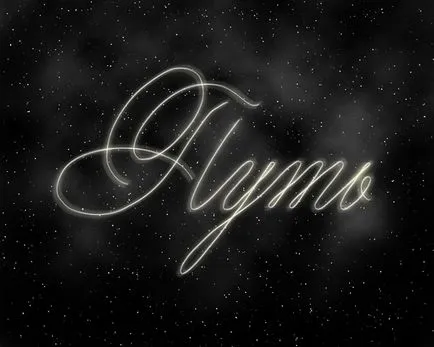
Acum, face 4 mai duplica layer-ul „Calea“. Layer selectat "cale", buton de 4 ori Ctrl + J.
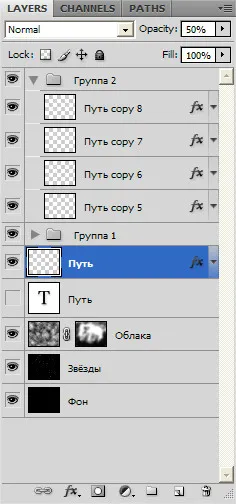
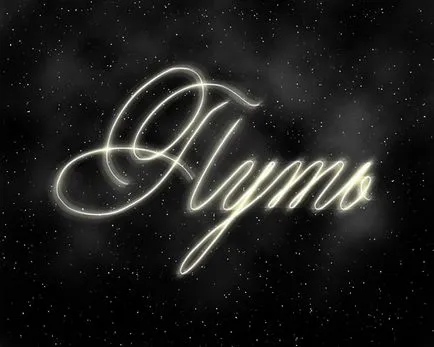
Pasul 5: Adăugați mișcarea.
Sazdaem strat nou „Motion“, umple-l cu negru și adăugarea la acesta de zgomot. Selectați Filtru> Noise> Add Noise. Opțiuni: Suma: 400%. Distribuție: Gaussian și căpușe monocromatic. Acum, face zoom Filter> Blur> Radial Blur. Opțiuni: Suma: 100. Zoom. Cel mai bun.
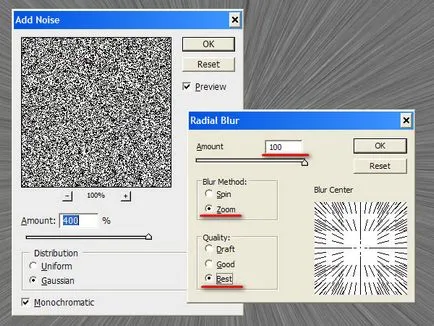
Schimbați modul de amestecare la Overlay.
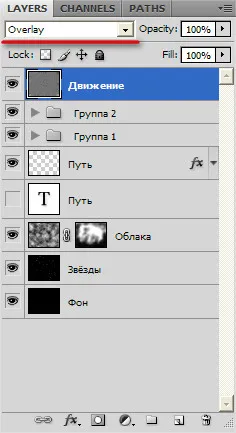
Acum vom obține un rezultat.
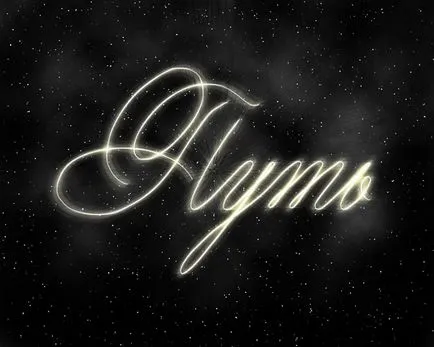
Pasul 6. Adăugarea culorilor.
Adăugați culoare, mergeți la meniul Straturi> Straturile de ajustare nou> Gradient Map și adaugă un gradient de la albastru (# 12045c) la portocaliu (# ff5400). amestecare Modul Suprapunere pentru acest strat.

Acum trebuie doar pentru a spori luminescență. Creați un nou layer și alege o perie mai mult, undeva 1000px, vă rugăm să faceți clic în centru.


În același timp, programul nostru de instruire Photoshop - Cum de a crea un text stralucitor terminat în Photoshop, vă mulțumesc pentru atenție!
Rămâneți conectat
Prin citirea acestui site, sunteți de acord cu utilizarea de fișiere Cookie. În caz contrar, lăsați acest site. Sunt de acord